목차
구글 애널리틱스 티스토리 연동하는 방법
구글 애널리틱스에 연결하여 티스토리 블로그에 방문자들의 통계를 집계할 수 있습니다.
사실 애널리틱스는 마케팅의 도구이며 , 이런 도구를 활용하여 내가 하는 비즈니스의
통계를 확인하는 도구입니다.
비즈니스를 하고 , 판매 매출 성과를 분석하는 곳에서는 구글 애널리틱스가 굉장한
성과를 낸다고는 합니다 , 하지만
저같은 초보 블로거는 간단한 설정만 확인해도 좋은 통계를 확인할 수 있을 것 같습니다.
블로그로 어떤 상품을 판매를 하지는 않지만 , 구글의 애드센스와 연결하여 수익을 창출할 수 있기에
이런 애널리틱스를 활용하여 티스토리 블로그 운영자들은 다음과 같은 통계를 확인할 수 있습니다.
1. 블로그 방문자의 실시간 수 확인
2. 방문자가 조회한 포스팅 확인
3. 방문자의 체류시간 확인
4. 포스팅 별 애드센스 수익 확인
구글 애널리틱스 설정 방법
1. 구글 애널리틱스에 접속합니다.
<구글에서 애널리틱스 검색하면 바로 이동합니다>
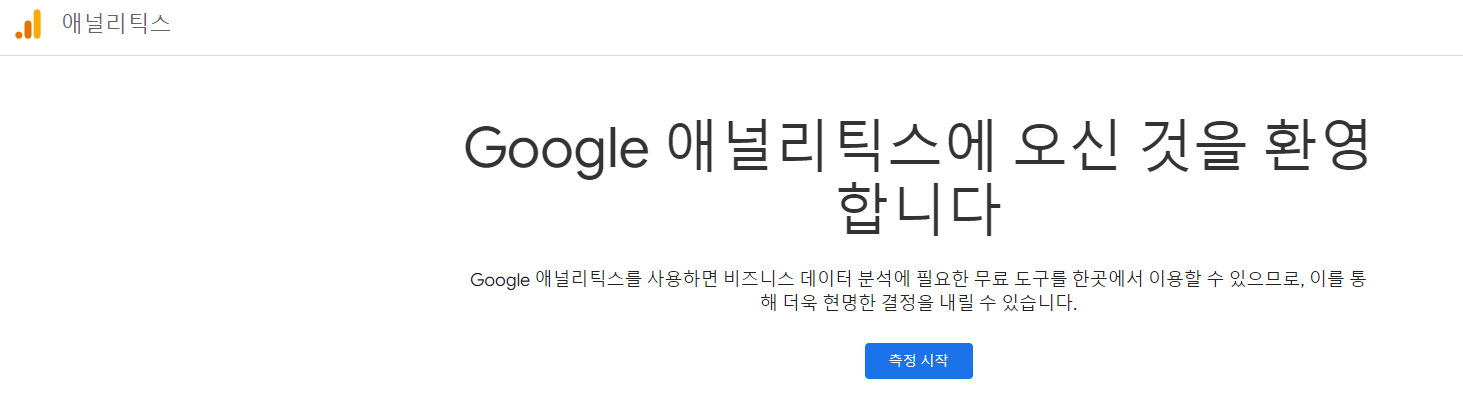
2. 계정 이름을 설정 후 아래 체크박스에 체크 후 다음을 클릭합니다.
계정 이름은 특별한 의미는 없어 보입니다. 나중에 수정도 가능하니 본인이 알아보기 쉬운
이름으로 설정해도 될 듯합니다.

3. 속성 이름을 설정합니다.
- 속성 이름은 영문으로 적으면 됩니다.
- 보고 시간대는 대한민국으로 설정
- 통화는 미국 달러 또는 원화로 설정해도 무방합니다.

4. 우측 아래에 고급옵션을 우측으로 클릭해서 설정해줍니다.
- 웹사이트 URL에 티스토리 블로그 주소를 입력해줍니다
- 구글 애널리틱스 4 속성과 유니버설 애널리틱스 속성 둘 다 만들기에 체크해 줍니다
<2023년 7월 1일부터 유니버설 애널리틱스 속성이 더 이상 운영되지 않는 것 같네요>

5. 비즈니스 정보를 설정해줍니다.
크게 특별한 기능은 아닐 것 같아서 , 필요할 것 같은 내용만 체크했습니다.

6. 약관 동의를 해줍니다.

7. 동의가 끝나면 최종적인 화면이 하나 나오는데
이곳에서 측정 ID라는 부분을 복사해 줍니다.

8. 이제 구글 애널리틱스의 설정은 끝이 났고 , 이제는 티스토리 설정으로 이동해 주세요
티스토리에 플러그인으로 이동하여 , 구글 애널리틱스를 선택해 줍니다.


9. 복사해두었던 측정 아이디를 붙여 넣기 한 후 적용을 클릭합니다.

이렇게 해서 설정은 끝이 났습니다.
오늘 적용해서 실제 통계자료가 어떻게 나오는지는 앞으로 확인해 봐야 할 것 같습니다만
구글 애널리틱스는 뭔가 네이버와 다르게 조금 어려운 내용이 많은 것 같습니다.
아무래도 책을 사서 보거나 인터넷으로 자료를 찾아가면서 공부를 좀 해야 할 것 같습니다.
블로그를 운영하기도 힘든데 , 애널리틱스도 공부해야 하고
할 일이 정말 많은 것 같습니다.
그래도 포기하지 말고 열심히 달려봐야겠네요!
모든 티스토리 블로그 운영하시는 분들 파이팅입니다!
'IT & TIP' 카테고리의 다른 글
| 포토스케이프 다운로드 방법 그리고 GIF 만들기 (0) | 2022.12.22 |
|---|---|
| 마이크로소프트 엣지에서 IE모드 사용방법 (0) | 2022.12.14 |
| 네이버 애널리틱스 티스토리 연동하는 방법 (1) | 2022.12.09 |
| 구글 애드센스 티스토리 사이트 추가 (0) | 2022.12.01 |
| 네이버 서치어드바이저 티스토리 블로그 등록하는 방법 (1) | 2022.11.24 |




댓글